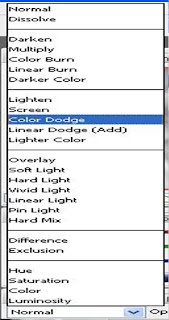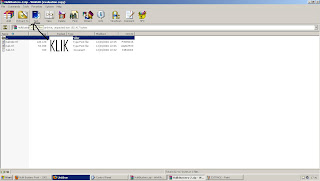Saya akan membahas tentang DoS PingFlood.

Apakah DoS PingFlood itu?
Software ini hanya dijalankan di Windows dan menggunakan System PING dan ICMP Protocol yang memungkinkan pengiriman paket dengan cepat.
Korban yang terserang DSPF (sebut saja DoS PingFlood) akan mengalami peningkatan jaringan Traffic yang penuh
DoS Ping Flood adalah aplikasi yang dioperasikan pada sistem operasi windows. Buat yang belum mengetahui apa itu DDoS Attack silakan baca dulu artikel saya Denial Of Service | Attack . Ping flood menggunakan metode ping dan mengunakan protokol ICMP, tetapi dalam paket dengan jumlah yang sangat banyak serta sangat cepat pengirimannya. Ping flood dibuat oleh www.loranbase.com pada tanggan 1 Februari 2007. Versi yang saya share-kan saat ini adalah versi v1.0. Penggunaan ping flood harus pada sistem operasi windows karena aplikasi ping flood merupakan executable ( berekstensi .exe )
Korban dari ping flood ini antara lain modem, windows, Linux, router, dan server. Semua sistem operasi dan mesin dijaringan komputer yang memiliki IP address bisa diserang tanpa terkecuali. Efek dari ping flood ini, yaitu aktifitas komputer korban yang meningkat serta traffic jaringan komputer penuh.
Aplikasi ping sendiri aslinya digunakan untuk mengecek apakah sebuah host di jaringan komputer aktif atau tidak. Tetapi jika paket yang dikirim untuk ping jumlahnya terlalu banyak, maka hal ini dapat termasuk dalam katagori DDoS Attack.
Baiklah langsung saja, pertama download dulu aplikasi Ping Flood V.1.0 berikut:
DOWNLOAD PINGFLOOD TOOLS
Password : infoduniaku
- Komputer dengan OS Windows ( XP, Vista, 7 )
- Aplikasi Ping flood yang didownload tadi
- Putty untuk remote / Linux
- Command Prompt Windows
- Korban / Target yang memiliki security LOW
* Instalasi PingFlood
Saya asumsikan kalian telah mengetahui IP address korban yang akan kalian serang sebagai contoh (192.168.3.1). Saya misalkan IP nya adalah 192.168.3.1. Kalian bisa mencobanya di dalam sebuah warnet, kerana dengan mudah kalian bisa mengetahui IP pengguna lain didalam satu warnet. Kalian bisa gunakan Tools seperti IP Scanner ataupun Net Tools.
- Aktifkan Command Prompt klik start > run > tulis cmd
- Lakukan pengujian ping ke modem korban, caranya ketik ping 192.168.3.1
Pengujian diatas menunjukan pengujian ping berhasil dan keadaan normal tidak ada paket yang loss. Rata-rata waktu tempuh 0 mili second.
- Sekarang coba Ping flood ke korban caranya :
Ketik pada command Prompt pingflood 192.168.3.1
Akan terlihat perbedaan yang sangat segnifikan antara keadaan normal dengan keadaan pada saat melakukan ping flood atau serangan DDoS tersebut. Kalian bisa lihat perbedaannya pada saat melakukan ping flood selama lebih kurang 1-3 menit lakukan ping ke modem korban, maka kalian akan melihat banyaknya jumlah paket yang loss. selama itu ping tersebut komputer korban akan dibanjiri kiriman paket data sehingga komputer korban tidak bisa beroperasi seperti normalnya.
NB : Cara ini sebaiknya dijadikan sebagai pembelajaran saja, saya tidak akan bertanggung jawab atas penyalah gunaan cara diatas.
Silahkan dipraktekan, dan jangan Kecanduan karena Kasihan Korban yang terkena serangan DoS PingFlood.
Saya hanya Share Ilmu saya ke Sahabat BinusHacker, agar lebih bertambah wawasan anda.
SEMOGA BERMANFAAT
Wassalamu’alaikum wr.wb
READMORE
Apakah DoS PingFlood itu?
Software ini hanya dijalankan di Windows dan menggunakan System PING dan ICMP Protocol yang memungkinkan pengiriman paket dengan cepat.
Korban yang terserang DSPF (sebut saja DoS PingFlood) akan mengalami peningkatan jaringan Traffic yang penuh
DoS Ping Flood adalah aplikasi yang dioperasikan pada sistem operasi windows. Buat yang belum mengetahui apa itu DDoS Attack silakan baca dulu artikel saya Denial Of Service | Attack . Ping flood menggunakan metode ping dan mengunakan protokol ICMP, tetapi dalam paket dengan jumlah yang sangat banyak serta sangat cepat pengirimannya. Ping flood dibuat oleh www.loranbase.com pada tanggan 1 Februari 2007. Versi yang saya share-kan saat ini adalah versi v1.0. Penggunaan ping flood harus pada sistem operasi windows karena aplikasi ping flood merupakan executable ( berekstensi .exe )
Korban dari ping flood ini antara lain modem, windows, Linux, router, dan server. Semua sistem operasi dan mesin dijaringan komputer yang memiliki IP address bisa diserang tanpa terkecuali. Efek dari ping flood ini, yaitu aktifitas komputer korban yang meningkat serta traffic jaringan komputer penuh.
Aplikasi ping sendiri aslinya digunakan untuk mengecek apakah sebuah host di jaringan komputer aktif atau tidak. Tetapi jika paket yang dikirim untuk ping jumlahnya terlalu banyak, maka hal ini dapat termasuk dalam katagori DDoS Attack.
Baiklah langsung saja, pertama download dulu aplikasi Ping Flood V.1.0 berikut:
DOWNLOAD PINGFLOOD TOOLS
Password : infoduniaku
* Persiapan serangan
- Modem / Router- Komputer dengan OS Windows ( XP, Vista, 7 )
- Aplikasi Ping flood yang didownload tadi
- Putty untuk remote / Linux
- Command Prompt Windows
- Korban / Target yang memiliki security LOW
* Instalasi PingFlood
- Ekstrak file pingflood yang didownload tadi.
- Copy aplikasi pingflood tersebut kedalam hardisk derektori Windows C:\WINDOWS. Ingat copy hanya aplikasi ping flood.exe saja bukan foldernya.
- Setelah pengcopian selesai cek apakah aplikasi tersebut sudah bisa digunakan. Caranya aktifkan Command Prompt dengan klik start > run > tulis cmd. Selanjutnya ketik pingflood pada Command Promp, jika berhasil maka akan ada tampilan seperti ini :
- Pingflood.exe artinya mengaktifkan aplikasi ping flood
- <victim> artinya IP address atau domain website yang akan dijadikan korban
- [option] adalah opsi tertentu jika ingin mengirim paket DoS ping flood dengan ukuran, jumlah dan delay tertentu.
pingflood 192.168.1.3 -n 100 -d 50 -s 15000
Penjelasan :- pingflood, artinya mengaktifkan aplikasi ping flood.
- 192.168.1.3, adalah IP korban yang akan diserang menggunakan ping flood.
- -n, artinya jumlah paket yang berjumlah 100.
- -d, artinya delay tiap pengiriman paket.
- -s 15000, artinya ukuran data yang dikirim sebesar 15000 bytes.
Saya asumsikan kalian telah mengetahui IP address korban yang akan kalian serang sebagai contoh (192.168.3.1). Saya misalkan IP nya adalah 192.168.3.1. Kalian bisa mencobanya di dalam sebuah warnet, kerana dengan mudah kalian bisa mengetahui IP pengguna lain didalam satu warnet. Kalian bisa gunakan Tools seperti IP Scanner ataupun Net Tools.
- Aktifkan Command Prompt klik start > run > tulis cmd
- Lakukan pengujian ping ke modem korban, caranya ketik ping 192.168.3.1
Pengujian diatas menunjukan pengujian ping berhasil dan keadaan normal tidak ada paket yang loss. Rata-rata waktu tempuh 0 mili second.
- Sekarang coba Ping flood ke korban caranya :
Ketik pada command Prompt pingflood 192.168.3.1
Akan terlihat perbedaan yang sangat segnifikan antara keadaan normal dengan keadaan pada saat melakukan ping flood atau serangan DDoS tersebut. Kalian bisa lihat perbedaannya pada saat melakukan ping flood selama lebih kurang 1-3 menit lakukan ping ke modem korban, maka kalian akan melihat banyaknya jumlah paket yang loss. selama itu ping tersebut komputer korban akan dibanjiri kiriman paket data sehingga komputer korban tidak bisa beroperasi seperti normalnya.
NB : Cara ini sebaiknya dijadikan sebagai pembelajaran saja, saya tidak akan bertanggung jawab atas penyalah gunaan cara diatas.
Silahkan dipraktekan, dan jangan Kecanduan karena Kasihan Korban yang terkena serangan DoS PingFlood.
Saya hanya Share Ilmu saya ke Sahabat BinusHacker, agar lebih bertambah wawasan anda.
SEMOGA BERMANFAAT
Wassalamu’alaikum wr.wb